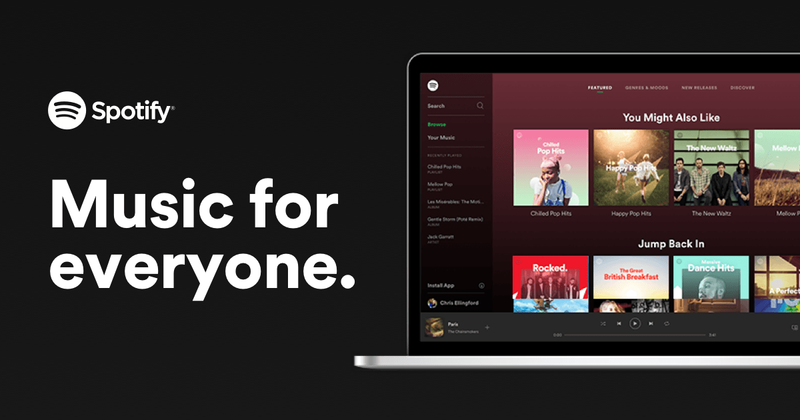
„Spotify“ žiniatinklio grotuvas yra populiarus, nes nereikia atsisiųsti darbalaukio programos, o žmonės vis tiek gali mėgautis „Spotify“ muzika. Tačiau tai nėra be klaidų, ir vartotojai apie tai pranešė lėtas, klaidingas arba visai neveikiantis . Geros naujienos yra tai, kad yra keletas žinomų pataisymų. Skaitykite toliau, kad sužinotumėte, kas jie yra…
Išbandykite šiuos pataisymus…
Jūs neprivalote jų visų išbandyti; tiesiog eikite sąraše žemyn, kol rasite tą, kuris pasiteisins!
1: patikrinkite, kuriame įrenginyje žaidžiate
2: atidarykite žiniatinklio grotuvą inkognito režimu
3: Išvalykite naršymo duomenis
5: įjunkite žiniatinklio grotuvą
6: Patikrinkite naršyklės plėtinius
8: naudokite „Spotify“ darbalaukio programą
Prieš pasinerdami į ką nors pažangesnio, įsitikinkite, kad yra interneto ryšys. Taip pat patikrinkite, ar jūsų kompiuteris ir „Spotify“ žiniatinklio grotuvas buvo ką tik nutildyti.1 pataisymas: patikrinkite, kuriame įrenginyje žaidžiate
Galite žaisti „Spotify“ savo telefone, kompiuteryje ir net išmaniuosiuose televizoriuose bei ekranuose. Kol prisijungiate prie tos pačios paskyros, galėsite valdyti ir perjungti įrenginius, kuriuose norite leisti muziką. Kartais, kai pastebite, kad „Spotify“ žiniatinklio grotuvas neveikia, taip yra todėl, kad jis groja kitame įrenginyje.
Norėdami patikrinti, kuriame įrenginyje leidžiate muziką, tiesiog spustelėkite piktogramą, esančią garsiakalbio piktogramos kairėje . Pamatysite dabartinį įrenginį, kuriame „Spotify“ leidžia muziką. Jei tai ne jūsų naršyklė, tiesiog spustelėkite Ši žiniatinklio naršyklė tada jūsų „Spotify“ žiniatinklio grotuvas turėtų veikti dabar.
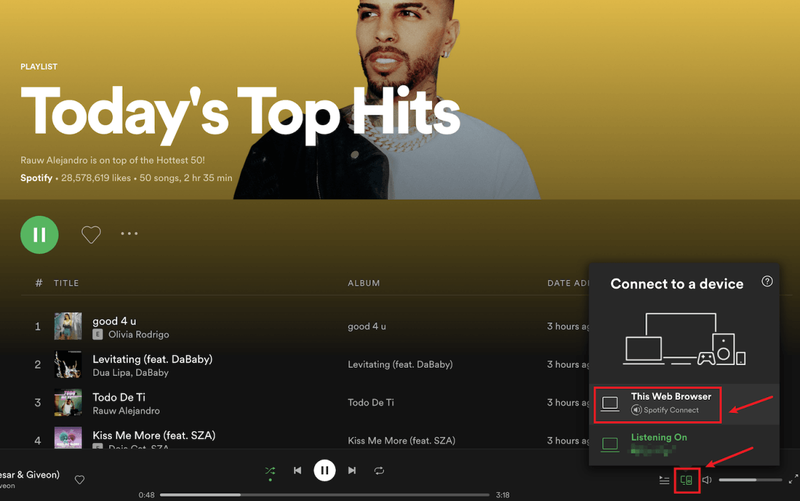
Jei tai neišsprendžia problemos, patikrinkite kitą pataisymą.
2 pataisymas: atidarykite žiniatinklio grotuvą inkognito režimu
Daugelis vartotojų sugebėjo priversti „Spotify“ žiniatinklio grotuvą vėl veikti, naudodami jį inkognito režimu, todėl tikrai verta pabandyti.
Norėdami atidaryti inkognito langą daugelyje naršyklių, pirmiausia turite spustelėkite trijų taškų arba trijų brūkšnelių linijos piktogramą viršutiniame dešiniajame naršyklės kampe . Tada turėtumėte rasti variantą Naujas inkognito langas, naujas privatus langas , ar kažkas panašaus.
Taip pat galite naudoti sparčiuosius klavišus, kad atidarytumėte inkognito langą.
- NordVPN
- Surfryklys
- „CyberGhost“.
- ProtonVPN
- Įklijuoti chrome://settings/content į naršyklės adreso juostą, tada paspauskite Įeikite Raktas.
- Slinkite žemyn, kol pamatysite parinktį Papildomi apsaugoto turinio nustatymai . Tada spustelėkite išskleidžiamojo meniu piktogramą .

- Raskite parinktį Apsaugotas turinys, tada spustelėkite išplėsti piktogramą .

- Įklijuoti apie:nuostatos#turinys į naršyklės adreso juostą, tada paspauskite Įeikite Raktas.
- Tipas DRM paieškos juostoje, tada pažymėkite laukelį Leiskite DRM valdomą turinį .

- Paspauskite „Windows“ logotipo klavišas ir R klaviatūroje, kad iškviestumėte laukelį Vykdyti.
- Tipas cmd , tada paspauskite Shift ir Įeikite Tuo pačiu metu. Jei būsite paraginti leidimo, spustelėkite Taip .

- Kopijuoti ipconfig /flushdns , ir įklijuokite jį iššokančiajame lange. Tada paspauskite Įeikite .

- Jūsų DNS talpykla sėkmingai išvalyta.

- garso problema
- „Spotify“.
Jei „Spotify“ žiniatinklio grotuvas neveikia net inkognito režimu, išbandykite kitą pataisą.
3 pataisymas: išvalykite naršymo duomenis
Kartais kažkas gali būti negerai su naršykle, bet ne su „Spotify“ žiniatinklio grotuvu. Galite išvalyti naršyklės slapukus, naršymo istoriją ir talpyklą, kad sužinotumėte, ar tai padeda.
Toliau pateikiamas pavyzdys, kaip išvalyti naršymo duomenis naršyklėje „Chrome“. Kitose naršyklėse veiksmai turėtų būti panašūs.
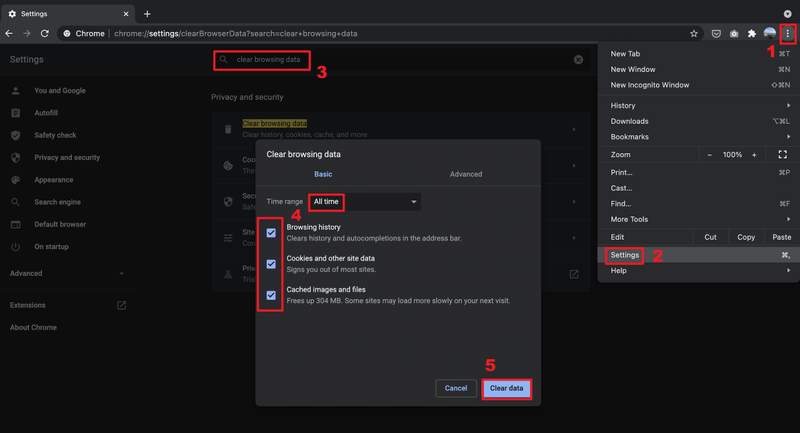
Be to, daugumoje naršyklių galite atidarykite naują tuščią skirtuką , tada naudokite spartųjį klavišą Ctrl ir Shift ir Ištrinti kad pakeltumėte aukščiau esantį langą.
Jei išvalius naršymo duomenis problema neišsprendžiama, pereikite prie kito sprendimo.
4 pataisymas: naudokite VPN
Ar keliavote į kitą šalį ir pastebėjote, kad jūsų „Spotify“ žiniatinklio grotuvas nebeveikia? Tikriausiai taip yra todėl, kad jūsų „Spotify“ žiniatinklio grotuvas dar neatnaujino vietos.
Deja, nėra būdo tiesiog pakeisti regioną, kuriame esate, dėl autorių teisių ir prieinamumo problemų. Tačiau galite naudoti VPN, kad atblokuotumėte „Spotify“ ir mėgaukitės muzika, kad ir kur būtumėte. Jei ieškote patikimos VPN paslaugos, turime keletą rekomendacijų:
Jei VPN naudojimas neišsprendžia problemos, išbandykite kitą taisymą.
5 pataisymas: įgalinkite žiniatinklio grotuvą
Jei gausite klaidą Apsaugoto turinio atkūrimas neįjungtas kai „Spotify“ žiniatinklio grotuvas neveikia, turite rankiniu būdu įjungti žiniatinklio grotuvą. Štai kaip tai padaryti:
„Chrome“:
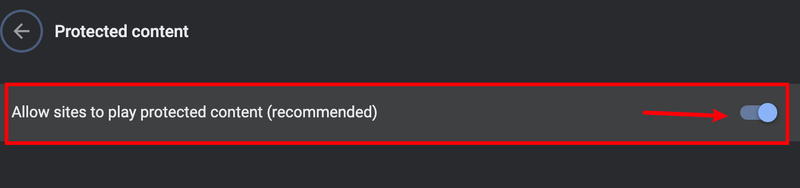
„Firefox“:
6 pataisymas: patikrinkite naršyklės plėtinius
Viena iš galimų priežasčių, kodėl jūsų „Spotify“ žiniatinklio grotuvas neveikia, yra ta, kad jūsų naršyklės plėtiniai gali jį blokuoti. Daugelis vartotojų pranešė, kad „Spotify“ žiniatinklio grotuvas vėl gali veikti po jų išjunkite skelbimus blokuojančius plėtinius , todėl tikrai verta pabandyti.
Jei nenaudojate jokio skelbimus blokuojančio plėtinio, kitų plėtinių patikrinimas vis tiek gali padėti. Tu gali po vieną išjunkite naršyklės plėtinius, tada patikrinkite problemą . Jei išjungę tam tikrą plėtinį galite leisti muziką naudodami „Spotify“ žiniatinklio grotuvą, žinote, kad tai yra problema. Apsvarstykite galimybę pašalinti šį plėtinį, jį atnaujinti arba ieškoti alternatyvos.
7 pataisymas: praplaukite DNS
Išvalius DNS, DNS talpykla bus išvalyta. Kai jūsų kompiuteriui reikia pasiekti svetainę, jis vėl turės gauti adresą iš DNS serverio. Tai gali grąžinti „Spotify“ žiniatinklio grotuvą veikti, jei DNS talpyklos duomenys buvo neteisingi arba sugadinti. Štai kaip:
Jei šis sprendimas neišsprendžia problemos, išbandykite paskutinį taisymą.
8 pataisymas: naudokite „Spotify“ darbalaukio programą
Gali atrodyti, kad nereikia įdiegti programėlės kompiuteryje, kai yra tinklalapio versija, tačiau tai vis tiek yra pasirinkimas, kai „Spotify“ žiniatinklio grotuvas negali veikti sklandžiai. The Spotify darbalaukio programa yra labai panašus į žiniatinklio grotuvą ir paprastas naudoti, be to, jis siūlo geresnę garso kokybę nei žiniatinklio grotuvas, todėl galite apsvarstyti galimybę naudoti jį vietoj žiniatinklio grotuvo.
Tikimės, kad šis straipsnis išspręs jūsų problemą ir dabar galėsite leisti „Spotify“ muziką naudodami žiniatinklio grotuvą! Jei turite klausimų ar pasiūlymų, nedvejodami palikite komentarą!





![[IŠSPRĘSTA] „Discord“ balso pokalbis neveikia](https://letmeknow.ch/img/knowledge/07/discord-voice-chat-not-working.png)

![[PASTATYTA] „Lenovo“ klaviatūros foninis apšvietimas neveikia](https://letmeknow.ch/img/knowledge/94/lenovo-keyboard-backlight-not-working.jpg)

![[IŠSPRĘSTA] „Thunder Tier One“ nuolat stringa kompiuteryje](https://letmeknow.ch/img/knowledge/83/thunder-tier-one-keeps-crashing-pc.jpg)

